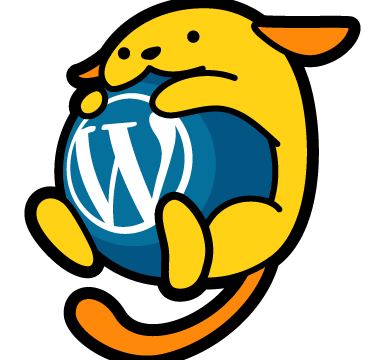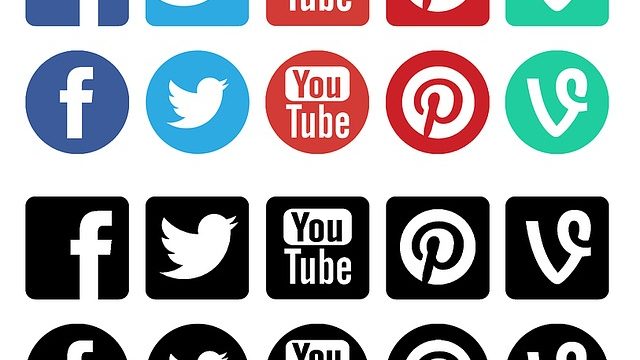今回はwordpressの必須プラグインと言っても過言ではない”AddQuicktag”を紹介しますね。
このプラグインを導入して、決まりきったコードや定型文を設定しておくと、簡単に呼び出して記事に貼り付けることができるようになります。
これにより、いちいちコードを記入する手間が省けるので、思った以上に記事を書くスピードがアップします。
特にこのブログでよく使用する吹き出しの入力にはかなりの高速化が見込めます。
プラグインを追加しよう
ダッシュボード画面から「プラグイン→新規追加」をクリックしてください。
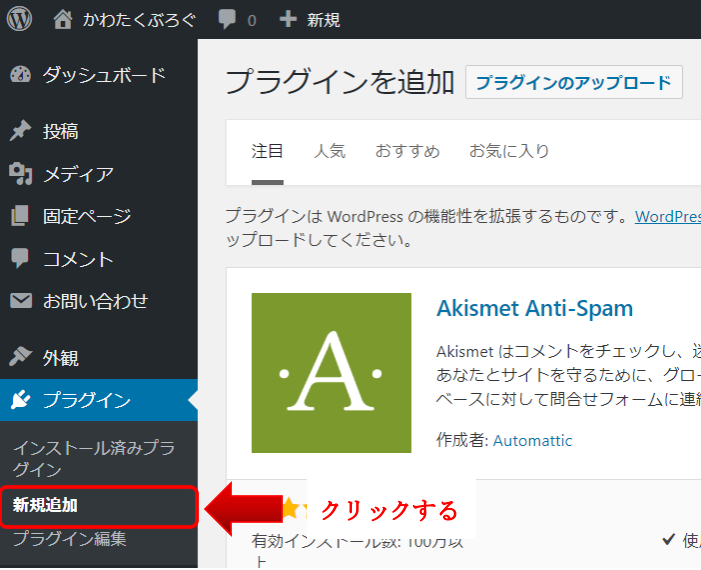
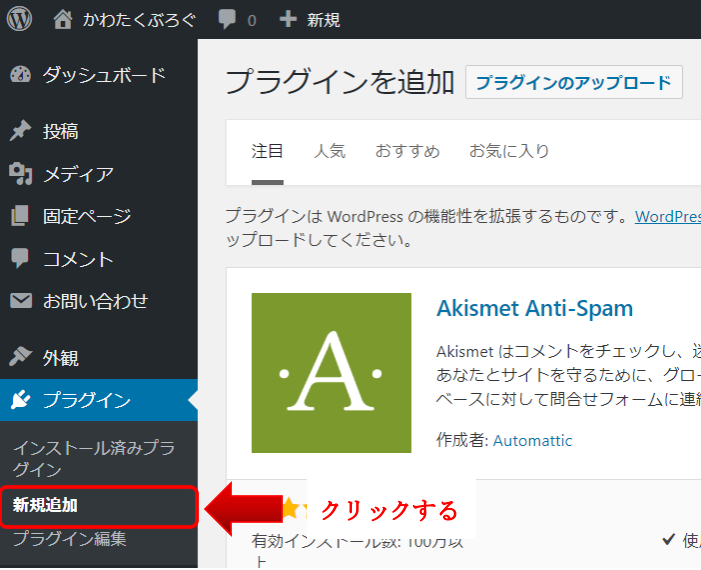
右上の「プラグインの検索」に”AddQuicktag”と入力してください。
検索結果から”AddQuicktag”を探して「今すぐインストール」をクリックします。
インストールが終わったら「有効化」ボタンをクリックします。
AddQuicktagの設定をしよう
今回は吹き出しのコードを設定する場合のやり方を説明しますね。
吹き出しの詳細についてはこちらの記事を参照してください。
まずは、ダッシュボード→設定→AddQuicktagをクリックします。
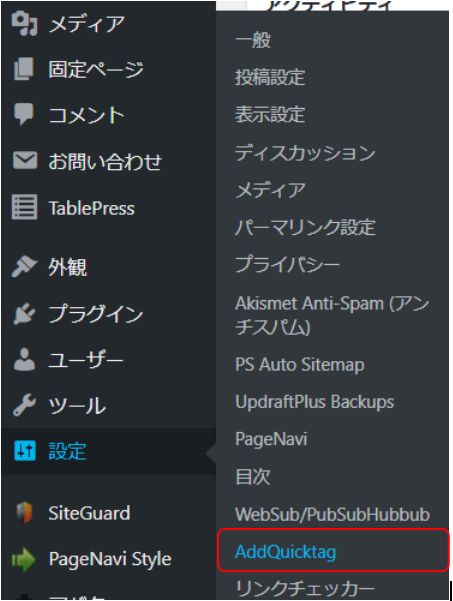
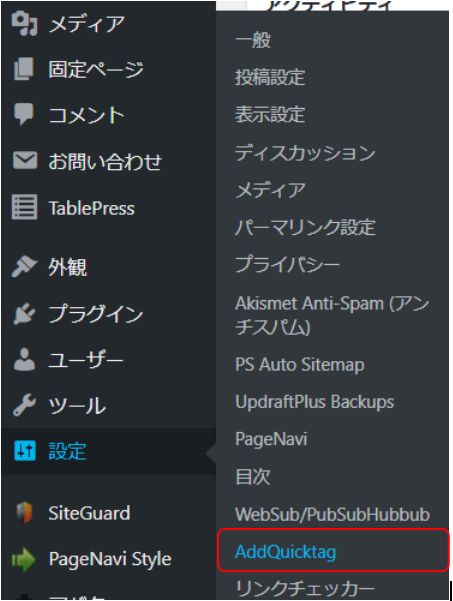
以下のような画面が表示されますので、必要な項目を埋めていきます。
「ボタン名」
分かりやすい名前を記入する
「開始タグ」
[chat face="face_20181125_010525.png" name="かわたく" align="right" border="blue" bg="blue"]「終了タグ」
[/chat]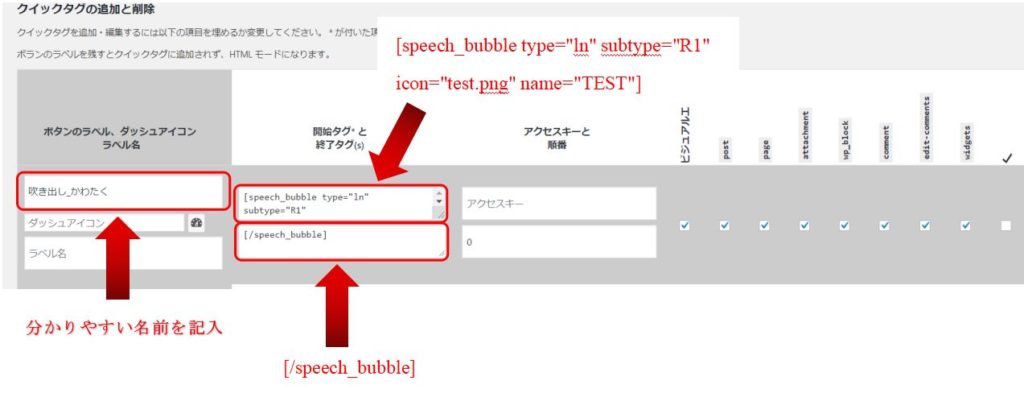
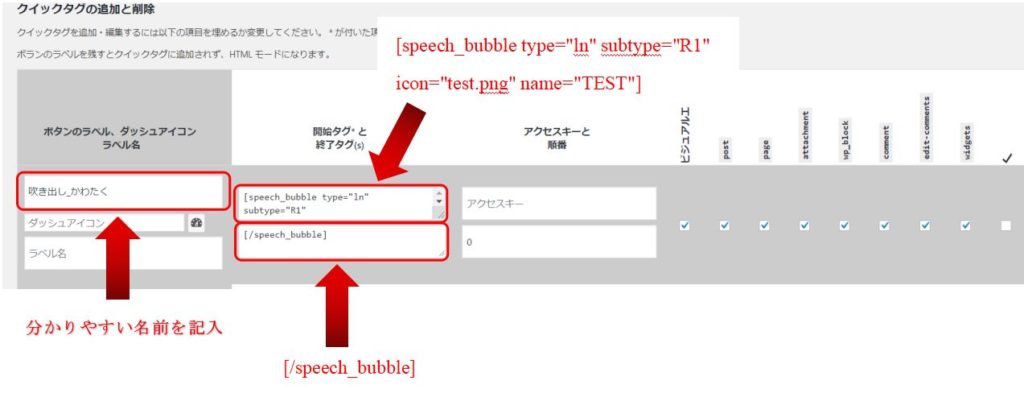
設定はこれだけです。
後は自分がよく使うコード等をどんどん追加設定してください。
AddQuicktagを使ってみよう
ブロックの追加で”Classic”を選択してください。
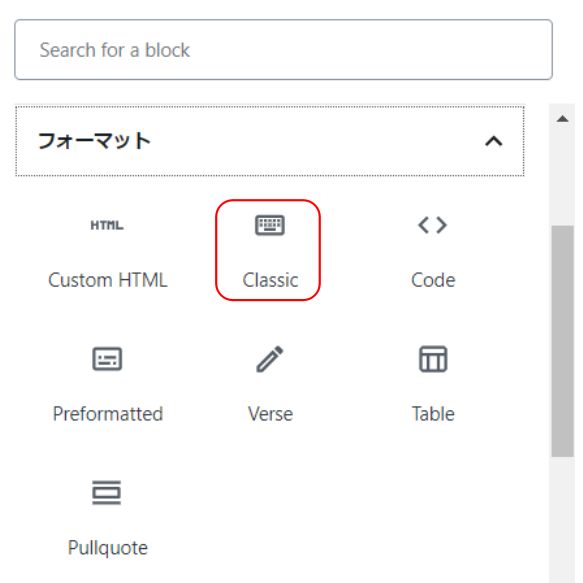
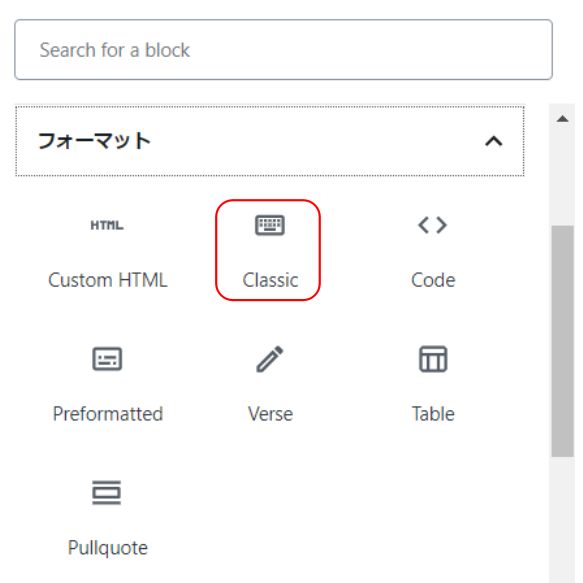
ブロックで吹き出しに入れたい文字を適当に入力します。
そして、入力した文字をハイライトします。
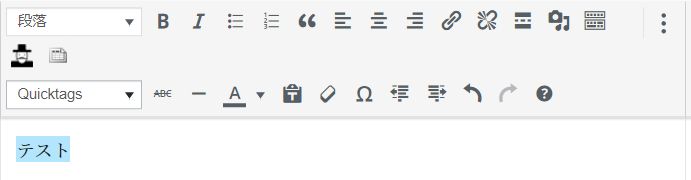
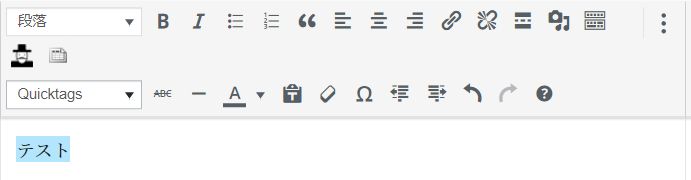
ブロック上部にある”Quicktags”ボタンをクリックして、先程設定したボタン名をクリックします。
”Quicktags”ボタンが出てない場合は右上の”ツールバー切り換え”ボタンを2回クリックしてみてください。
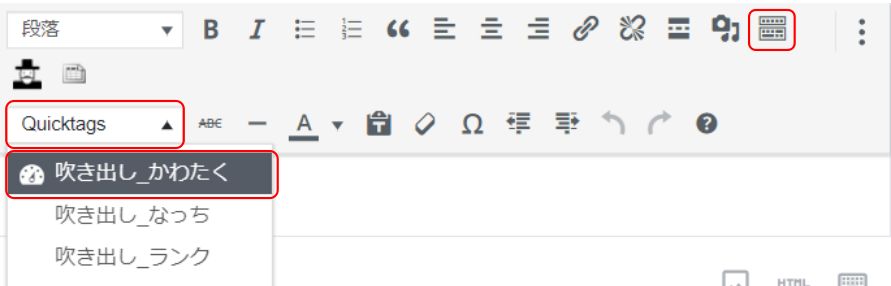
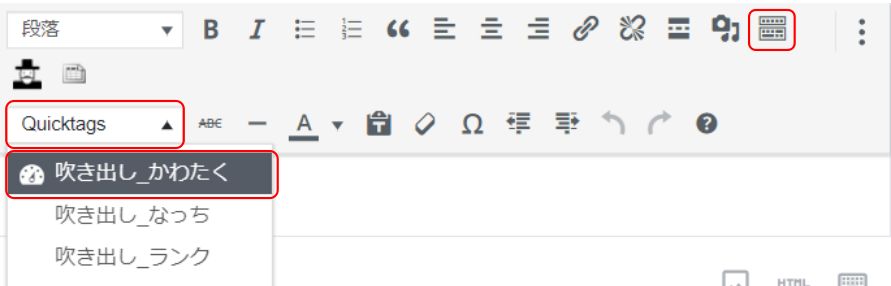
以下のように、前後にコードが挿入されます。
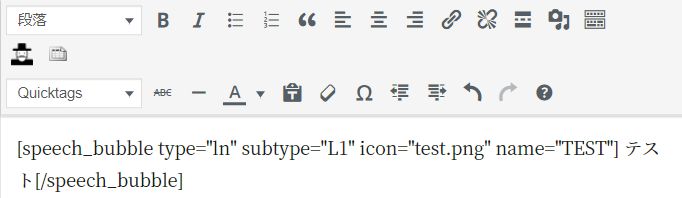
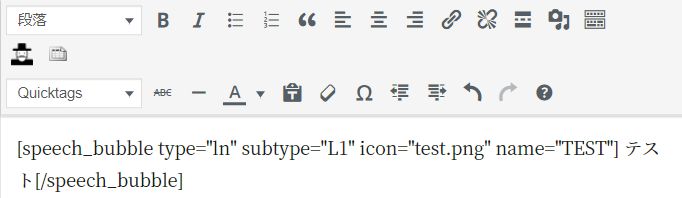
このようにボタンをクリックするだけで、ハイライトさせた文字の前後にコードを挿入することが可能になります。
よく使用するコードは一通り設定しておくと、記事の作成を簡単に高速化することができます。